কি জানতে হবে
- অ্যান্ড্রয়েড অ্যাপগুলিকে বর্ণানুক্রমিকভাবে সাজাতে, অ্যাপস স্ক্রীন খুলুন এবং উপবৃত্ত আইকনে আলতো চাপুন> ডিসপ্লে লেআউট> বর্ণানুক্রমিক তালিকা .
- আপনি একই পদ্ধতিতে অ্যান্ড্রয়েড চালিত Samsung Galaxy ট্যাবলেটগুলিতে অ্যাপগুলি সাজাতে পারেন৷
- অ্যাপ ফোল্ডার ব্যবহার করা, অ্যাপ মুছে ফেলা, লুকানো অ্যাপ খোঁজা এবং আইকন কাস্টমাইজ করা হল আপনার Android ডিভাইস সংগঠিত করার অতিরিক্ত উপায়।
এই নিবন্ধটি একটি অ্যান্ড্রয়েড স্মার্টফোন এবং ট্যাবলেটে অ্যাপগুলিকে বর্ণানুক্রমিকভাবে সাজানোর প্রক্রিয়াটি কভার করে৷ এছাড়াও আপনি Android অ্যাপগুলিকে সর্বোত্তমভাবে সংগঠিত করার অতিরিক্ত উপায় এবং আপনার কাছে Samsung Galaxy Android ডিভাইস থাকলে কী করতে হবে সে সম্পর্কেও তথ্য পাবেন৷
এই পৃষ্ঠার সাধারণ অ্যাপ পরামর্শ সমস্ত অ্যান্ড্রয়েড স্মার্টফোন এবং ট্যাবলেট মডেলগুলিতে প্রযোজ্য৷
৷আমি কীভাবে আমার অ্যাপগুলিকে বর্ণানুক্রমিকভাবে সাজাতে পারি?
যদিও আপনি স্বয়ংক্রিয়ভাবে আপনার হোম স্ক্রিনে সমস্ত অ্যাপগুলিকে বর্ণানুক্রমিকভাবে সাজাতে পারবেন না, আপনি অ্যাপস স্ক্রিনে আপনার অ্যাপ তালিকায় এটি করতে পারেন।
অ্যাপ্লিকেশান স্ক্রিনে আপনার অ্যান্ড্রয়েড অ্যাপকে বর্ণানুক্রমিকভাবে কীভাবে সাজাতে হয় তা এখানে।
-
অ্যাপগুলি আলতো চাপুন৷ অ্যাপস স্ক্রীন খুলতে আইকন। এটি এমন একটি আইকন যা দেখতে ছয়টি নীল বিন্দু সহ একটি সাদা বৃত্তের মতো৷
৷কিছু অ্যান্ড্রয়েড ডিভাইস হোম স্ক্রিনে থাকাকালীন আপ সোয়াইপ করে অ্যাপ স্ক্রিনে স্যুইচ করা সমর্থন করে।
-
উপরের ডানদিকে কোণায় উপবৃত্ত আইকনে আলতো চাপুন।
-
ডিসপ্লে লেআউট আলতো চাপুন .
আপনার অ্যান্ড্রয়েড স্মার্টফোন বা ট্যাবলেটে এই মেনু আইটেমের অভাব থাকলে, পরবর্তী ধাপে যান৷
৷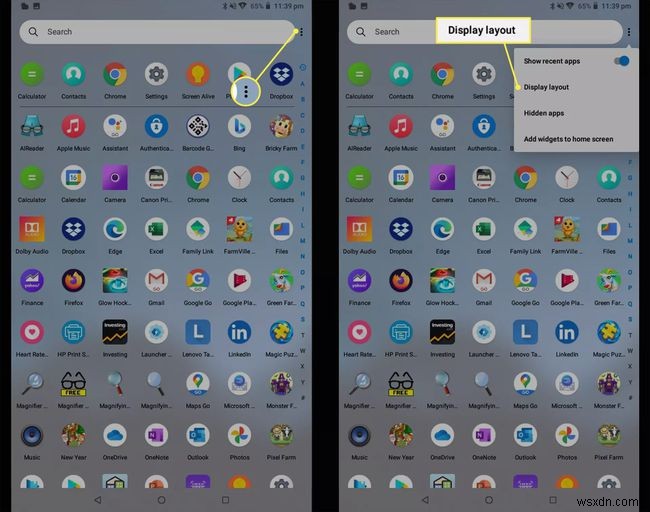
-
বর্ণানুক্রমিক তালিকা আলতো চাপুন . অ্যাপস পৃষ্ঠায় আপনার সমস্ত অ্যাপ আইকন এখন বর্ণানুক্রমিকভাবে সাজানো উচিত।
এই বিকল্পটিকে বর্ণানুক্রমিক ক্রম বলা হয় কিছু অ্যান্ড্রয়েড ডিভাইসে।

অ্যান্ড্রয়েডে অ্যাপগুলি সংগঠিত করার সবচেয়ে সহজ উপায় কী?
অ্যান্ড্রয়েড ট্যাবলেট এবং স্মার্টফোনে অ্যাপগুলি সংগঠিত করার সবচেয়ে সহজ উপায় হল প্রতিটি অ্যাপের আইকনে দীর্ঘক্ষণ চাপ দেওয়া এবং আপনি যেখানে চান সেখানে নিয়ে যাওয়া। অ্যান্ড্রয়েড অ্যাপ্লিকেশানগুলি পরিচালনা করার জন্য বেশ কয়েকটি অতিরিক্ত উপায় রয়েছে যা আপনি চেষ্টা করতে চাইতে পারেন৷
৷- Android অ্যাপগুলিকে ফোল্ডারে সাজান৷ . টাইপ বা বিষয় অনুসারে অ্যাপ্লিকেশানগুলিকে একত্রিত করতে Android-এ ফোল্ডারগুলি ব্যবহার করা আপনার Android হোম স্ক্রীনকে সংগঠিত রাখার একটি দুর্দান্ত উপায়।
- অবাঞ্ছিত Android অ্যাপ মুছুন . আপনার যদি পুরানো অ্যাপগুলি থাকে যা আপনি আর ব্যবহার না করে আপনার হোম স্ক্রিনে জায়গা নেয়, তাহলে কেন আপনার অ্যান্ড্রয়েড ডিভাইস থেকে অ্যাপগুলি সম্পূর্ণরূপে মুছে ফেলবেন না?
- Android অ্যাপের আইকনগুলি পরিবর্তন করুন৷ . আপনি আসলে আপনার ট্যাবলেট বা মোবাইল ডিভাইসের জন্য সম্পূর্ণ নতুন নান্দনিক তৈরি করতে অনেক অ্যাপ দ্বারা ব্যবহৃত Android-এ ডিফল্ট আইকন পরিবর্তন করতে পারেন।
- Android অ্যাপগুলিকে একটি SD কার্ডে সরান৷ . আপনার অ্যান্ড্রয়েড ডিভাইসে আপনার অ্যাপ্লিকেশানগুলি কীভাবে দেখায় তা পরিবর্তন করা মজাদার, তবে তারা কতটা স্থান ব্যবহার করে তা পরিচালনা করা গুরুত্বপূর্ণ৷ আপনার জায়গা কম থাকলে, আপনি Android অ্যাপগুলিকে একটি SD কার্ডে সরাতে পারেন৷ ৷
- আপনার Android ডিভাইসে লুকানো অ্যাপগুলি খুঁজুন . আপনি যদি আপনার ডিভাইসটি অন্য কারো সাথে শেয়ার করে থাকেন, তাহলে হয়ত আপনার কাছে লুকানো Android অ্যাপ ইনস্টল করা থাকতে পারে।
আমি কীভাবে আমার স্যামসাং গ্যালাক্সিতে আমার অ্যাপগুলিকে সংগঠিত করব?
আপনার যদি একটি Samsung Galaxy স্মার্টফোন বা একটি Samsung Galaxy Android ট্যাবলেট থাকে, তাহলে উপরের সমস্ত টিপস আপনার অ্যাপগুলিকে সংগঠিত ও সাজানোর জন্য ব্যবহার করা যেতে পারে৷
যাইহোক, আপনার যদি একটি Samsung Galaxy ডিভাইস থাকে যা একটি Windows অপারেটিং সিস্টেম চালায়, তাহলে অ্যাপ আইকনগুলি সরানোর এবং Windows 10 স্টার্ট মেনু কাস্টমাইজ করার অন্যান্য উপায় রয়েছে৷
FAQ- আমি কীভাবে অ্যান্ড্রয়েডের একটি ফোল্ডারে অ্যাপগুলিকে বর্ণানুক্রম করব?
ফোল্ডারে, তিনটি বিন্দুতে আলতো চাপুন৷ এবং বাছাই বেছে নিন . পপ-আপ উইন্ডোতে, বিষয়বস্তুগুলিকে বর্ণানুক্রমিকভাবে সাজানোর বিকল্পটি নির্বাচন করুন৷
৷ - আমি কীভাবে অ্যান্ড্রয়েড অ্যাপগুলি মুছব?
আপনার ফোন থেকে একটি অ্যান্ড্রয়েড অ্যাপ মুছে ফেলতে, অ্যাপ আইকনে দীর্ঘক্ষণ টিপুন এবং আনইনস্টল বেছে নিন . তারপরে আপনাকে নিশ্চিত করতে হবে যে আপনি অ্যাপটি সরাতে চান। আপনি প্লে স্টোর থেকে কেনা অ্যাপগুলো যেকোনও সময় পুনরায় ডাউনলোড করতে পারেন।


